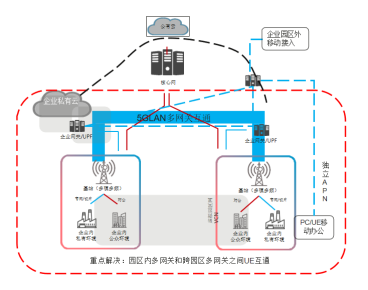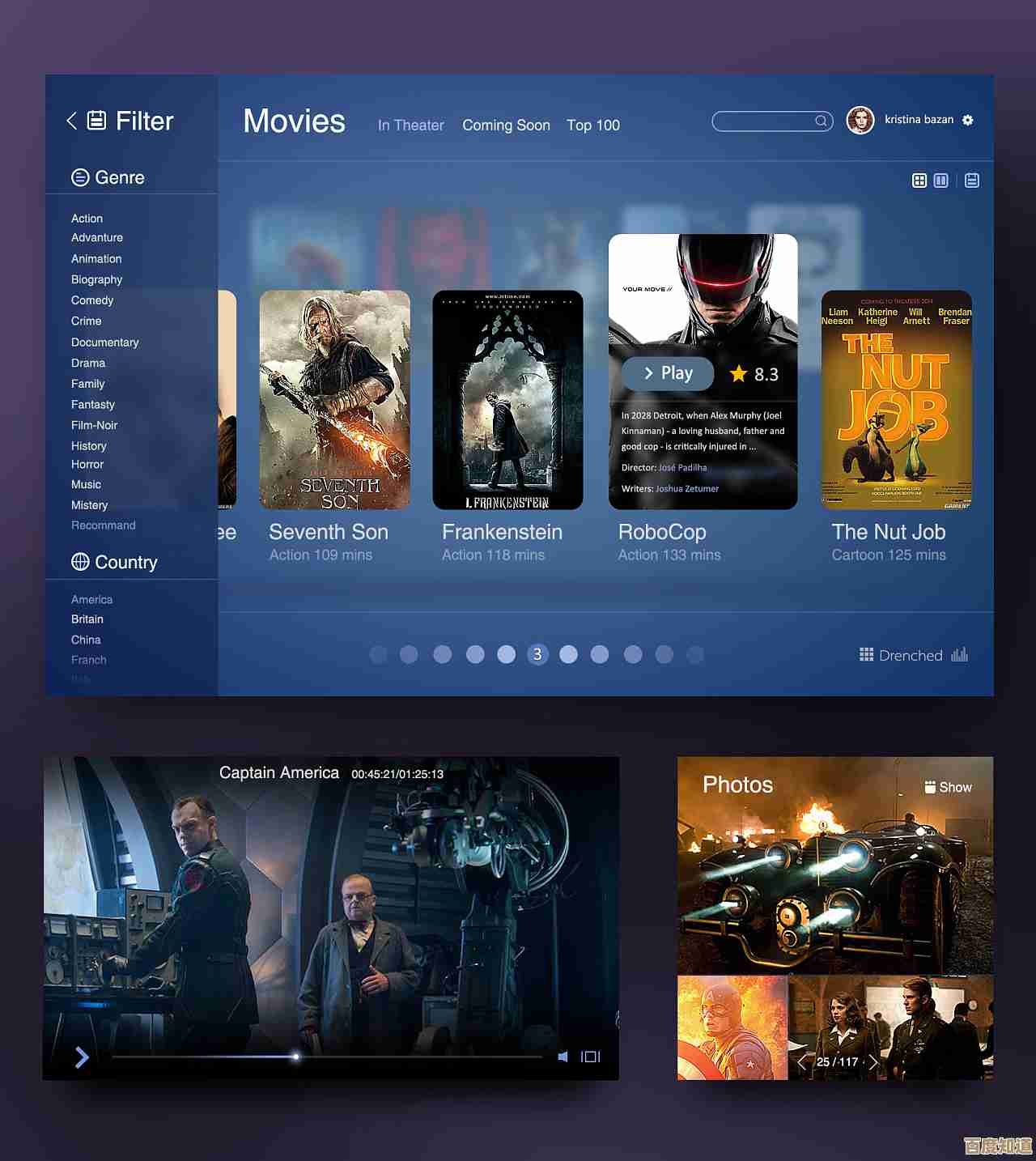突破TPM检测壁垒,优雅部署Windows 11系统全攻略
- 游戏动态
- 2025-11-07 09:00:55
- 3
首先得说,微软给Windows 11设的那个TPM 2.0和安全启动的门槛,确实让很多老电脑用户头疼,你的电脑可能性能完全够用,就是被这个小芯片卡住了升级之路,别担心,方法总比困难多,网上有很多高手已经摸索出了非常成熟的绕过方法,而且过程并不像想象中那么复杂危险,核心思路就一个:骗过安装程序的检测机制,下面就把几种主流且可靠的方法给你讲明白。
最经典、最广为人知的方法,就是在安装过程中直接修改系统注册表,这个方法适用于通过U盘启动安装Windows 11的情况,当你用制作好的Windows 11安装U盘启动电脑,走到那个蓝底白字的安装界面,看到提示“这台电脑无法运行Windows 11”时,先别急着关掉,这时,你按键盘上的Shift + F10组合键,会弹出一个黑色的命令提示符窗口,在这个窗口里,输入regedit然后回车,就打开了注册表编辑器。
接下来是关键操作,你得像在文件夹里找东西一样,在注册表里找到这个路径:HKEY_LOCAL_MACHINE\SYSTEM\Setup,在左边栏的Setup文件夹上点一下,然后在右边空白处右键,选择“新建” -> “项”,把这个新项命名为LabConfig,建好这个“LabConfig”文件夹后,再在它里面新建两个“DWORD (32位)值”,第一个命名为BypassTPMCheck,把它的值从0改成1,第二个命名为BypassSecureBootCheck,也把值从0改成1,这俩名字直白得很,意思就是“绕过TPM检查”和“绕过安全启动检查”,改完之后,关掉注册表编辑器和命令提示符窗口,再回到刚才那个报错的安装界面,点一下左上角的返回箭头,退回到上一步,然后再继续下一步安装,神奇的事情就发生了,那个讨厌的硬件检测提示不见了,你可以像在符合要求的电脑上一样正常安装Windows 11了,根据很多用户在专业科技社区如“远景论坛”和国外社区如“Reddit”上的分享,这个方法成功率极高。
如果你觉得在安装界面敲命令有点技术含量,或者你想一劳永逸,以后重装系统也省事,那还有个更彻底的办法:直接修改安装镜像文件,这个方法需要你在另一台能正常运行的电脑上操作,你先从微软官网下载官方的Windows 11镜像文件(ISO文件),然后需要一个叫“UltraISO”或者类似功能的镜像编辑软件,这个方法的原理,是找到安装镜像里一个叫appraiserres.dll的文件,把它替换成Windows 10镜像里的同名文件,或者直接把它删掉,因为这个文件正是负责硬件兼容性检查的“裁判官”,根据技术博客“NTDEV”和众多爱好者网站的教程,替换或删除这个文件后,再用工具把修改好的镜像重新打包成ISO文件,然后用它来制作安装U盘,这样制作出来的U盘,启动后根本就不会进行TPM和SecureBoot的检查,一路畅通无阻,不过要注意,操作镜像文件需要小心一点,确保步骤正确,不然可能会导致U盘启动失败。
对于已经用某种方法装上了Windows 11,但每次系统大版本更新(比如从22H2更新到23H2)时又会跳出硬件不兼容提示的用户,也有应对之策,你可以在系统更新设置里,当看到更新推送时,先不要直接安装,去微软官网下载一个叫“Windows 11 Installation Assistant”(Windows 11安装助手)的工具,运行这个工具前,同样需要先修改注册表,也就是上面提到的在现有系统中创建LabConfig下的那两个值,改好之后再运行安装助手,它就能绕过检测,顺利完成版本升级了,这个方法在微软问答社区“Microsoft Answers”里有大量成功案例的讨论。
最后必须得提醒几句,绕过检测安装Windows 11,虽然技术上可行,但微软设置这些门槛毕竟是从安全角度考虑的,TPM能提供硬件级别的安全保护,比如防御一些高级恶意软件,你选择绕过,就意味着主动放弃了这部分安全特性,安装之后,自己更要注意使用习惯,保持良好的防病毒意识,极个别情况下,通过非官方方式安装的系统,在接收未来更新时可能会遇到意想不到的小问题,虽然目前看大多数用户都反馈正常,但心里要有这个准备,这些方法给了老硬件继续发光发热的机会,但“优雅”的前提是清楚其中的权衡,希望这份攻略能帮你顺利上车Windows 11。
本文由盈壮于2025-11-07发表在笙亿网络策划,如有疑问,请联系我们。
本文链接:http://waw.haoid.cn/yxdt/59780.html
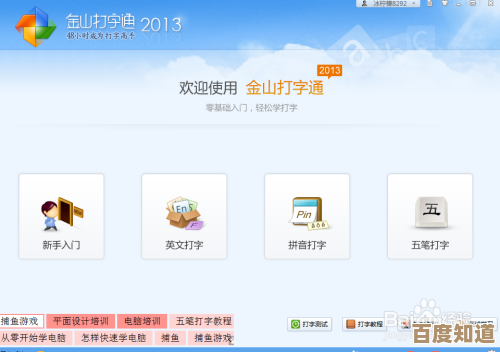
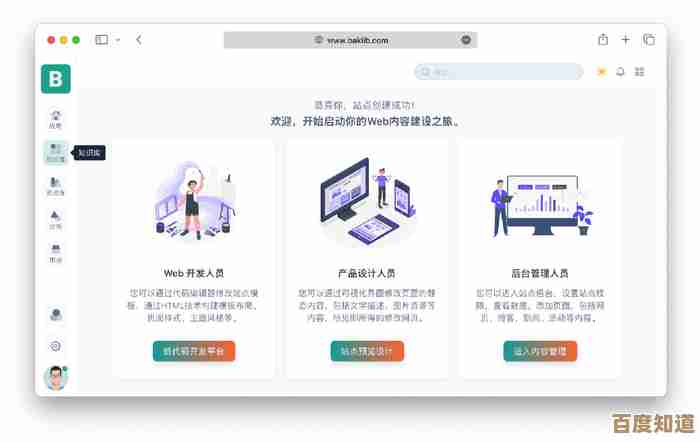
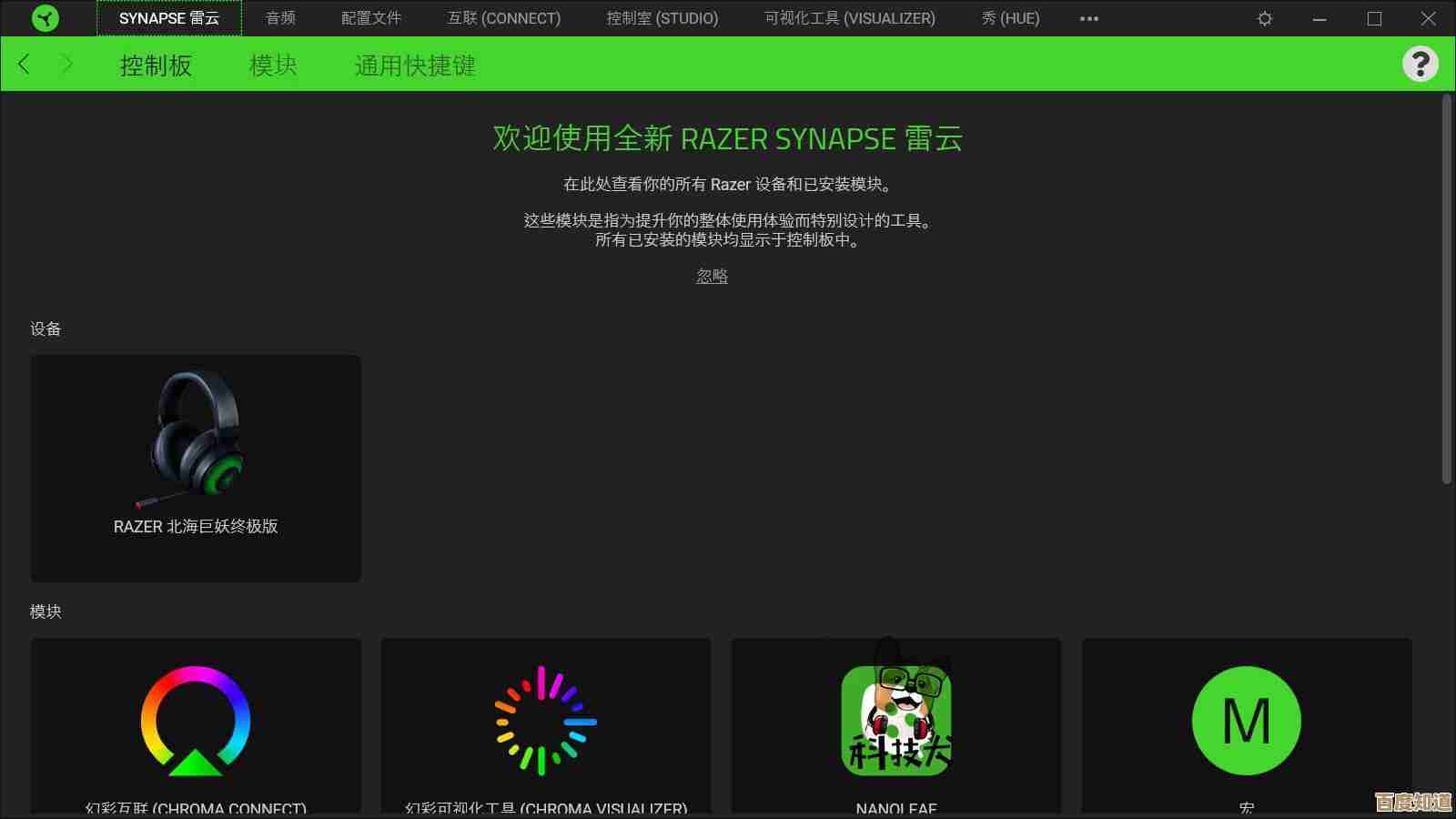

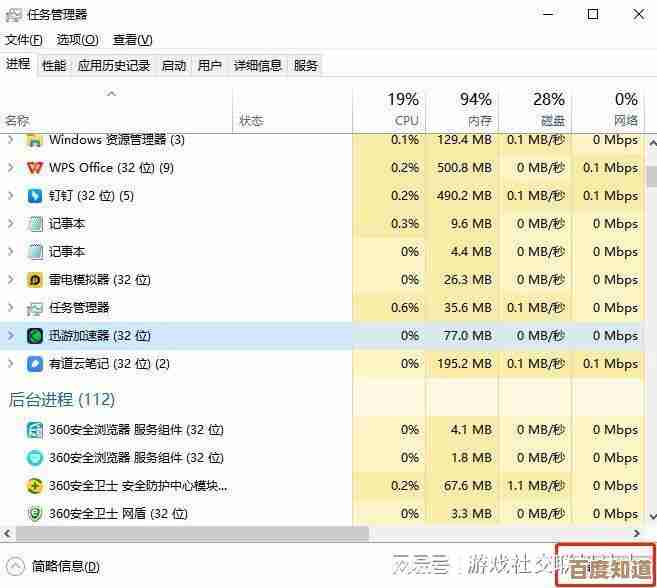
![[苹果下载]免费高速下载最新版,安全便捷极速到账](http://waw.haoid.cn/zb_users/upload/2025/11/20251107104505176248350522178.jpg)